في هذه المقالة ، سنشرح بالتفصيل كيفية إعداد عناوين IP الثابتة لاتصال الشبكة الخاص بك في نظام التشغيل Windows 10. إذا كنت تواجه مشكلة في عنوان IP الديناميكي وتحاول إعداد عنوان IP ثابت على جهاز الكمبيوتر الخاص بك ، فستساعدك هذه المقالة بالتأكيد.
كيفية إعداد عنوان IP ثابت في نظام التشغيل Windows 10
لإعداد عنوان IP على جهاز الكمبيوتر الخاص بك ، اتبع هذه الخطوات السهلة-
1. صحافة مفتاح Windows + R. للاطلاق يركض نافذة او شباك.
2. الآن ، اكتب "كمد"ثم اضغط Ctrl + Shift + Enter.

موجه الأمر سيتم فتح النافذة بحقوق إدارية.
3. للتحقق من جميع تكوين جميع اتصالات الشبكة ، كتابة هذا الأمر وضرب يدخل.
ipconfig / الكل

4. الآن ، اكتشف الاتصال الصحيح الذي يستخدم (بالنسبة لنا ، إنه "واي فاي" الإعدادات).
لاحظ بعناية تكوين المحول (عنوان IPv4 ،قناع الشبكة الفرعية و البوابة الافتراضية).
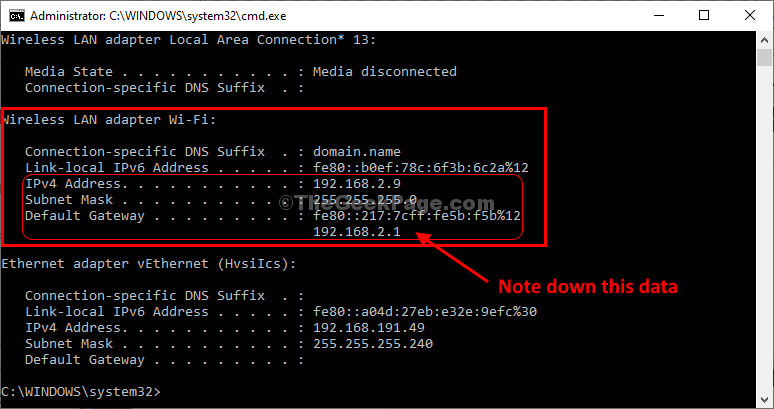
تصغير موجه الأمر نافذة او شباك.
5. بالضغط على مفتاح Windows + R ، يمكنك فتح محطة تشغيل.
6. الآن ، اكتب "ncpa.cpl"وضرب يدخل.

7. انقر بزر الماوس الأيمن فوق المحول ثم انقر فوق "الخصائص"لتعديل الخصائص.

8.ببساطة نقرتين متتاليتين على "الإصدار 4 من بروتوكول الإنترنت (TCP / IPv4)"للوصول إليه.

9. الآن ، فقط انقر فوق الخيار "استخدم عنوان إب التالي:"لتحديده.
10. هنا ، ضع هذه البيانات في علامات تبويب محددة (مثل- عنوان IP, قناع الشبكة الفرعية, البوابة الافتراضية).
11. ثم انقر على زر الاختيار بجوار الخيار "استخدم إعدادات خادم DNS التالية:"وإدخال ما يلي خوادم DNS الإعدادات-
خادم DNS المفضل: 8.8.8.8. خادم DNS البديل: 8.8.4.4
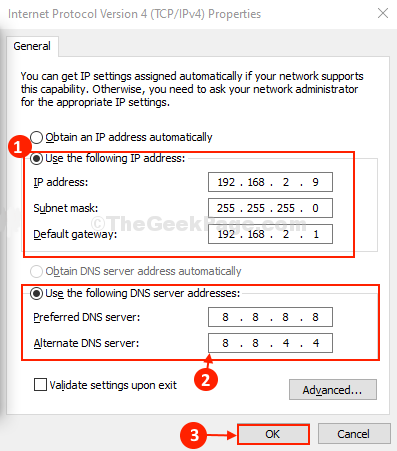
بعد القيام بكل هذا ، أغلق اتصالات الشبكة نافذة او شباك.
هذا هو! بهذه الطريقة يمكنك بسهولة إعداد عنوان IP ثابت لاتصال الشبكة الخاص بك.


